Administre su WordPress desde la línea de comandos

Al usar WordPress, la forma más común de interactuar con una aplicación es wp-admin para crear nuevos usuarios, publicar publicaciones, cambiar diseños de página o realizar actualizaciones. ¿Alguna vez se preguntó si existen otras formas de administrar su sitio web?
Además del conocido wp-admin ya mencionado, WordPress te ofrece varias interfaces para interactuar con la aplicación, algunas de las cuales pueden ser muy útiles si es necesario. Tareas automatizadas De tu lado o quieres Aumentar la eficiencia En el trabajo diario.
Ese Interface de comunicación Para WordPress, como dije, este es el panel de control web o wp-admin, el archivo xmlrpc.php (a menudo usado para atacar nuestras aplicaciones), el resto de la API de WordPress, y finalmente A través de la línea de comando wp-cli.
En este artículo, nos centraremos en el uso definitivo de su CMS favorito y en cómo aprovechar esta herramienta para aprovechar al máximo las aplicaciones web.
¿Qué es WP-CLI?
WP-CLI es la herramienta de línea de comandos oficial para interactuar y administrar sitios web basados en WordPress.Está destinado a reemplazar wp-admin para que pueda realizar cualquier administración de línea de comandos que normalmente se haría a través de una interfaz gráfica.
En efecto Es mas fuerteDado que le ofrece una alternativa, debe instalar el complemento a través de la GUI. Por ejemplo, esto le permite ver las tareas cron de WordPress para que pueda deshacerse del código innecesario de su sitio web y hacerlo más rápido y eficiente.
A) si Con wp-cli puedes instalar WordPress Hasta que haya completado todos los pasos posibles, como: B. instalar o eliminar temas y complementos, administrar usuarios, sus roles y permisos, editar publicaciones, etc.
Beneficios de WP-CLI
Si está utilizando las herramientas a través de la terminal y no tiene ninguna experiencia con ellas, pueden parecer rudimentarias y desactualizadas, pero créame, si los desarrolladores están trabajando duro para crearlas, esto es para ellos. Eficiencia y versatilidad.
Por ejemplo, si tiene la intención de desarrollar un sitio web en WordPress, lo más probable es que tenga varios complementos preferidos instalados en casi todos los sitios web para empezar. Utilice wp-cli automáticamentePrepárese una taza de café y piense en cómo se verá la interfaz de usuario del sitio web en lugar de instalar manualmente todos los complementos uno por uno a lo largo del tiempo.
Lo mismo sucede cuando desea actualizar WordPress y todos los complementos y temas que usa. Sin embargo, no se recomienda ejecutar este tipo de proceso sin supervisión, ya que deberá verificar que todo esté bien una vez que finalice. Por lo tanto, el uso de wp-cli tiene una gran ventaja sobre la GUI. De esta manera, no confía en los tiempos de espera que pueden ocurrir debido al servidor web (incluso entonces todavía confía en los tiempos de espera de PHP, WordPress está escrito en un lenguaje de programación). Si su sitio o complemento no se actualiza correctamente, no hablaremos, ya que no hay forma de reducir wp-cli para restaurar una copia de seguridad y volver a intentarlo, cambiar el nombre de la carpeta de complementos o realizar una actualización manual.
Otra característica que te ofrece es Exporta publicaciones y contenido de tu sitio web o incluso de toda tu base de datos. ¿Cuántas veces ha intentado exportar todo y después de esperar unos minutos para ver la interfaz de usuario, aparece un error? Esto se debe a que confía en más software con su navegador que WordPress. Sin embargo, wp-cli le permite minimizar las herramientas que utiliza y así reducir el riesgo de problemas.
Cómo instalar WP-CLI
Por supuesto, lo primero que necesitará para utilizar esta herramienta es instalarla.
La instalación de wp-cli requiere dos requisitos: PHP entre 5.4 y 7.4 y acceso a través de Terminal o SSH. El alojamiento avanzado y los servidores VPS optimizados de Raiola Networks tienen wp-cli instalado de forma predeterminada, por lo que puede omitir este paso y pasar al siguiente.
Si aún no tiene un producto en Raiola Networks, o si no es uno de los productos enumerados anteriormente, lo primero que debe hacer es: Compruebe si wp-cli está instalado... Por lo tanto Ruta de búsqueda para wp-cli (La ruta es la ruta en la que se encuentra el programa ejecutable con el terminal). Puede usar el siguiente comando para verificar si wp-cli está instalado en su ruta:
Cual de eczema——Línea de comando || Cual de eczema——Línea de comando...Lejos || Cual de eczema /usuario/Basura/Cual de: No es necesario eczema——Línea de comando existe (/usuario/Local/sbin:/usuario/Local/Basura:/usuario/sbin:/usuario/Basura:/raíz/Basura:/usuario/Local/Vista/Basura) /usuario/Basura/Cual de: No es necesario eczema——Línea de comando...Lejos existe (/usuario/Local/sbin:/usuario/Local/Basura:/usuario/sbin:/usuario/Basura:/raíz/Basura:/usuario/Local/Vista/Basura) /usuario/Basura/Cual de: No es necesario eczema existe (/usuario/Local/sbin:/usuario/Local/Basura:/usuario/sbin:/usuario/Basura:/raíz/Basura:/usuario/Local/Vista/Basura) |
raíz@Red de Raol...Servidor de prueba...con:~ PS Cual de eczema——Línea de comando || Cual de eczema——Línea de comando...Lejos || Cual de eczema /usuario/Basura/Cual de: No es necesario eczema——Línea de comando existe (/usuario/Local/sbin:/usuario/Local/Basura:/usuario/sbin:/usuario/Basura:/raíz/Basura:/usuario/Local/Vista/Basura) /usuario/Basura/Cual de: No es necesario eczema——Línea de comando...Lejos existe (/usuario/Local/sbin:/usuario/Local/Basura:/usuario/sbin:/usuario/Basura:/raíz/Basura:/usuario/Local/Vista/Basura) /usuario/Basura/Cual de: No es necesario eczema existe (/usuario/Local/sbin:/usuario/Local/Basura:/usuario/sbin:/usuario/Basura:/raíz/Basura:/usuario/Local/Vista/Basura) |
La salida de este comando indicará si tiene wp-cli en su ruta y cómo se llama para usarlo. En este ejemplo, como puede ver, no existe (3 líneas indican que no está en mi ruta), así que lo instalaré.
Pasos a seguir Instale y active wp-cli a su camino un hijo:
- Acceso SSH A su servidor o alojamiento compartido.
- -Descargar Binario wp-cli Utilice el siguiente comando:
rizado ——Oh https://raw.githubusercontent.com/wp-cli/builds/gh-pages/phar/wp-cli.phar
- Escucha... Haz lo siguiente:
- Otorgue permiso de ejecución y muévalo a un directorio en su ruta:
reparar +X eczema——Línea de comando...Lejos
Sudo MV eczema——Línea de comando...Lejos /usuario/Local/Basura/eczema
Ahora verifique nuevamente si wp-cli ya está en su camino, verá lo siguiente:
Cual de eczema——Línea de comando || Cual de eczema——Línea de comando...Lejos || Cual de eczema /usuario/Basura/Cual de: No es necesario eczema——Línea de comando existe (/usuario/Local/sbin:/usuario/Local/Basura:/usuario/sbin:/usuario/Basura:/raíz/Basura:/usuario/Local/Vista/Basura) /usuario/Basura/Cual de: No es necesario eczema——Línea de comando...Lejos existe (/usuario/Local/sbin:/usuario/Local/Basura:/usuario/sbin:/usuario/Basura:/raíz/Basura:/usuario/Local/Vista/Basura) /usuario/Local/Basura/eczema |
Al final solo Comprueba si la instalación es correcta... puedes hacerlo en este marco como lo hice yo:
eczema ——información ella: Linux 3.10.0 # 1 SMP Martes 9 de junio, 12:58:54 PM MSK 2020 x86_64 Manga: /Basura/Soplo PHP Binario: /usuario/Basura/php PHP ejecución: 7.2.34 php...Ese Segunda mano: /y mucho más/php...Ese Polvo humectable——Interfaz de línea de comandos raíz Darte: Lejos://wp-cli.phar/vendor/wp-cli/wp-cli Polvo humectable——Interfaz de línea de comandos vendedor ambulante Darte: Lejos://wp-cli.phar/vendor WP_CLI Lejos pista: /raíz Polvo humectable——Interfaz de línea de comandos Bolsa de plastico Darte: Polvo humectable——Interfaz de línea de comandos Global construcción: Polvo humectable——Interfaz de línea de comandos Proyecto construcción: Polvo humectable——Interfaz de línea de comandos ejecución: 2.4.0 |
Comandos de WP-CLI
Ahora veamos Subcomando principal ¿Para qué se usan? En la última parte de este artículo, usaremos algunos de estos ejemplos para hacer algunos ejemplos prácticos.
Vamos a explicarlo primero Subcomando principal Para poder utilizar aplicaciones de WordPress como la propia administración de WordPress y sus plugins, temas y usuarios:
| nuclear | Esto permite Descargar, instalar, actualizar Y gestiona la instalación WordPress... Con este subcomando podemos probar nuestro WordPress (al menos el núcleo, no los plugins y temas). Sin código malicioso o aleatorioBusque actualizaciones. Convierta nuestro WordPress a multisitio O consiga nuestra versión de WordPress y otras opciones. |
| construcción | Crear o leer El archivo de configuración principal de WordPress, wp-config.php |
| tema | Con este subcomando podemos Instalar y eliminar temasPara cambiar el tema activo y actualizar el tema instalado. |
| inserción | Esta es la versión anterior Gestión de complementos, Lista de todos los instalados, InstalarlosHabilítelos o deshabilítelos, busque en el repositorio de WordPress o Comprueba su integridad Para tales repositorios. |
| Modo de mantenimiento | Gestión de WordPress integrada para el modo de mantenimiento. |
| DB | Pasos y Base de datos de WordPressPor ejemplo, exportar copias de seguridad, Actualizar, Ejecutando la consulta, etc. mejoramiento mismo. |
| oculto | Se utiliza para administrar la caché de objetos de WordPress. |
Ahora pensemos en ello Subcomandos wp-cli para la gestión de usuarios:
| usuario | Gestionar usuarios, sus roles y permisos, E información al respecto. |
| una gorra | mandar Permisos de rol Usuario. |
| papel | Creación y Gestión de roles Usuario. También puede restablecer sus propiedades al estado predeterminado. |
El siguiente grupo que discutiremos le permitirá Para administrar el contenido de WordPress desde wp-cli:
| menú | Con esta opción puede listar Crear o eliminar un menú de navegación por temas positivo. |
| Pared lateral | Con este subcomando puede Lista de barras laterales de WordPressLa barra lateral es cualquier elemento al que podamos agregar widgets. Están definidos en el código del tema. |
| herramientas pequeñas | Usted puede Agregar, eliminar y administrar widgets En la barra lateral del CMS. |
| Medios de comunicación en masa | Con esta opción puedes Importe archivos en grupos como archivos adjuntos y vuelva a dibujarlos Y recupere información de la imagen de la aplicación. |
| Te permite administrar Crea, edita y borra mensajes. | |
| Un comentario | Opción para Revisión de comentariosY cuente la cantidad de comentarios en las publicaciones y en toda la aplicación, márquelos como spam, etc. |
Agregar comandos a WP-CLI
Si todas las opciones proporcionadas por wp-cli por defecto no son suficientes, Algunos complementos vienen con sus propias herramientas integradas. En la terminal, por ejemplo, WooCommerce, Jetpack o AutoOptimize agregan sus propios subcomandos con los que puedes Administre estos complementos desde la terminal.
Y como si eso no fuera suficiente Pueden los complementos o complementos para wp-cli. escribir Puedes alejarte de Paquete de subcomandoEsto le permite agregar funciones como: B. Verifique el estado del sitio.
En general, si ejecuta la ayuda de wp-cli mencionada anteriormente, encontrará que las opciones son muy amplias, incluso más de lo que he mencionado hasta ahora. También hay comandos para administrar WordPress de sitios múltiples que le brindan estructuras preconstruidas para el desarrollo de complementos o temas, internacionalización, reemplazo de cadenas de bases de datos (buscar y reemplazar), revisiones de código y más.
Si está interesado en consultar alguno de ellos y no está incluido en mi declaración anterior, puede acceder a su ayuda siguiendo estos pasos:
Esto traerá ayuda específica para el subcomando, explicando cada parámetro o subopción:
Cómo utilizar WP-CLI
La teoría es buena, pero la práctica la hace perfecta. Ahora que tiene una comprensión básica del papel de wp-cli y sus diversos subcomandos, es hora de comenzar e inmediatamente probar todas las posibilidades que ofrece.
Lo primero que debemos hacer es instalar WordPress. Para hacer esto, debes cambiar al directorio al que apunta el dominio (por ejemplo, en cPanel, la carpeta public_html del dominio principal) y ejecutar los siguientes 3 comandos, que te dejo a ti:
eczema nuclear Descargar eczema construcción Crear ——Nombre de la base de datos='wpcli_wp1' ——Usuario de la base de datos='wpcli_wp1' ——Omitir base de datos='claveAccesoBBDDWordpress' eczema nuclear Instalar ——URL='https: //instalacion-wp-cli.tld' ——título='Mi blog' ——Usuario con derechos de administrador='Fran' ——Contraseña de administrador='claveAccesoWordpress' ——admin_email='fran@instalacion-wp-cli.tld' ——salte por encima——Correo electrónico Email ——pista=PS(contraseña) |
La ejecución anterior nos brinda una nueva instalación de la última versión de WordPress disponible. Vamos a configurarlo con nuestra zona horaria ahora. El comando "Opciones" nos permite acceder y cambiar varias configuraciones de nuestro sitio web desde el propio WordPress y los complementos instalados:
eczema Opciones curriculum vitae Cadena de zona horaria Europa/Madrid |
Tienes que confiar en mí o seguir los pasos que acabo de señalar para asegurarte de que realmente funciona, pero si vas a tu navegador ahora (yo usé este dominio, necesitas usar tu propio dominio) serás un Ver nuevo WordPress instalado y listo para usar.
Lo primero que quiero hacer con mi instalación de WordPress recién creada es ponerla en modo de mantenimiento para que la gente entrometida no pueda acceder a ella mientras yo hago todo el trabajo:
eczema apoyo——modelo dar oportunidad |
Este es un modo de mantenimiento típico de WordPress. Puede que prefieras algo más agradable, pero el efecto es el mismo.
Como estaré trabajando en mi instalación como administrador pero alguien contribuirá al proyecto creando artículos, tenemos Cree un usuario con derechos de autor:
eczema usuario Crear 'Juan' 'juan@instalacion-wp-cli.tld' ——papel=autor ——Nombre de usuario=Huang ——enviar——Correo electrónico Correo electrónico |
De esa manera, Juan recibirá una notificación por correo electrónico de que tiene acceso a la nueva instancia de WordPress que acabo de crear y trabajaremos en ella.
Vámonos ahora Instalar algunos complementos Necesitaré este artículo. Estoy interesado en...
Creo que es suficiente por ahora, así que comencemos. El comando que tenemos que ejecutar para instalar todos los complementos al mismo tiempo y mantenerlos activos se ve así:
eczema inserción Instalar ——dar oportunidad velocidad——Kesh tocar——formulario——Séptimo un tarro lleno de miel——Antispam WordPress——Optimización de motores de búsqueda |
Ahora podemos verificar si hay nuevos subcomandos en wp-cli como les dije antes. Cuando escribo wp –help en la terminal, veo Tanto yoast-seo como litespeed tienen sus propios subcomandos.Por ejemplo, nos ayuda a borrar automáticamente la caché a un ritmo acelerado.
El siguiente paso es instalar el tema. En este caso estoy usando GeneratePress:
eczema tema Instalar Crear mensajes ——dar oportunidad |
Como no necesito los temas sobrantes en absoluto, los enumeraré y los eliminaré usando los dos comandos restantes a continuación:
eczema tema Llevar a cabo eczema tema Claro Veintinueve Veintidós Veintidós |
Y como estoy eliminando el contenido, eliminaré los complementos que no necesito de antemano. Primero los enumero, luego los elimino:
eczema inserción Llevar a cabo eczema inserción Claro Hola Akimet |
Ahora que tengo una estructura básica, agregaré un menú a mi WordPress y lo configuraré como el principal:
eczema menú Crear 'Menú principal' eczema menú Un lugar Repartir menú principal base |
Finalmente, dado que hemos creado todos los componentes de la aplicación, agregaremos contenido de demostración, algunos suscriptores y algunas publicaciones. Podemos hacer fácilmente lo siguiente:
eczema usuario para producir ——contando=5 ——papel=Asistentes eczema Email para producir ——contando=Tercero ——Publicar contenido < PS(rizado ——segundo ——norte http://loripsum.net/api/2) |
Ahora, si quiero automatizar la implementación (instalación inicial y configuración) de WordPress, todo lo que tengo que hacer es empaquetar todos los comandos anteriores en un archivo y darle permisos de ejecución. Cada vez que lo uso, completa fácilmente todo el proceso y me prepara para comenzar.
Como puede ver, wp-cli es una herramienta Muy útil para implementaciones automatizadas O acelerar el programa, de lo contrario ocupará mucho tiempo en el programa de cada terminal. Sin embargo, sus ganancias no terminan ahí.
Si es un desarrollador o desea comenzar a navegar por WordPress, wp-cli lo ayudará a crear un marco básico para desarrollar complementos, temas y más con comandos de scaffolding.
Lo usaremos para crear la estructura básica del complemento. Puedes imaginar su papel por el nombre:
eczema estructura inserción inserción——verdadero——Más lento ——Descripción del complemento='Complementos para ralentizar la velocidad de las aplicaciones de WordPress' |
Después de pegar algunas líneas de código en el complemento, hizo el trabajo: ralentizar la velocidad de carga de WordPress.
En general, este no parece ser el complemento más útil del mundo, pero sirve como una ilustración del siguiente perfil de subcomando que usaremos.
Instale el subcomando WP-CLI
Aunque profile es el subcomando principal conocido como wp-cli como podemos ver en el sitio web oficial https://developer.wordpress.org/cli/commands/profile/, no viene preinstalado por defecto.
Al igual que con algunos de los complementos que hemos creado, los subcomandos wp-cli son La función se puede ampliar Esta herramienta Según paquete Creado por algunos desarrolladores. Incluso puede crearlo para usar una interfaz gráfica para automatizar ciertos procesos repetitivos o costosos, haciendo que el proceso sea aún más rápido.
Bueno, como dice la documentación, para configurar el subcomando de perfil necesitamos escribir:
eczema Bolsa de plastico Instalar eczema——Línea de comando/Circuito——asignación |
Si usamos de nuevo wp --ayuda Veremos que se nos ha añadido otro comando, Circuito...
Por ejemplo, estamos interesados en dos subcomandos: escena con gancho...
Lo primero que tenemos que hacer es analizar cómo está usando WordPress el tiempo cuando le pedimos que cargue la página de inicio (podemos probar otras urls con algunos de sus parámetros):
eczema Circuito escena ——zona=escena,Tiempo,Tiempo requerido,Tiempo de gancho,Tiempo requerido |
¡Vemos que el "patrón" duró 10 segundos! Analicemos las posibles razones de esta situación.
Si analizamos cómo funciona la plantilla, podemos ver cuánto tarda en cargarse en esta parte de WordPress:
eczema Circuito escena muestra ——zona=gancho,Número de devoluciones de llamada,Tiempo,Tiempo requerido |
Visto desde el mango, es el gancho wp_head Esto lleva 10 segundos, que definimos anteriormente. Descubriremos por qué.
junto con Gancho de la sede Podemos Eche un vistazo a todos los ganchos de WordPress y el tiempo de carga Todos ellos. Usamos el parámetro –spotlight para que no se nos muestre ningún contenido que no esté relacionado con los tiempos de carga:
eczema Circuito gancho ——Faros ——zona=gancho,Tiempo,Tiempo requerido,Tiempo requerido |
Nuevamente, tenemos información que indica que hay un interceptor, específicamente el wp_head que vimos antes, y tarda 10 segundos en cargarse. Repasemos esto.
eczema Circuito gancho wp_head ——Faros ——zona=Llamar de vuelta,Tiempo |
Podemos ver que hay una función de devolución de llamada (función en este ejemplo) que llama a extreme_slow_function () y se carga en 10 segundos. Su ubicación es plugin-really-slow / plugin-really-slow.php; Diga la línea 17.
Cuando abrimos el archivo, vemos que la función realiza las siguientes operaciones:
función function_really_low() { Dormir(diez); } |
En esencia, esta es una función virtual. Solo espere 10 segundos antes de hacer cualquier cosa para que podamos eliminarlo de nuestra aplicación, por ejemplo, deshabilitando el complemento.
eczema inserción Desactivar inserción——verdadero——Más lento |
Después de desactivar el complemento defectuoso, mi WordPress se reiniciará en condiciones normales:
finalmente
Como se puede ver, wp-cli es una herramienta muy versátil Cómo ahorrar tiempo e invertir en Tu desarrollo es más eficiente O ayudarte Encuentra estos cuellos de botella Es difícil encontrarlo con las herramientas proporcionadas por la GUI.
Si necesita un experto en WordPress para analizar su sitio web, contáctenos y podemos ayudarlo. Tenemos nuestro propio departamento que puede verificar todo esto y más.


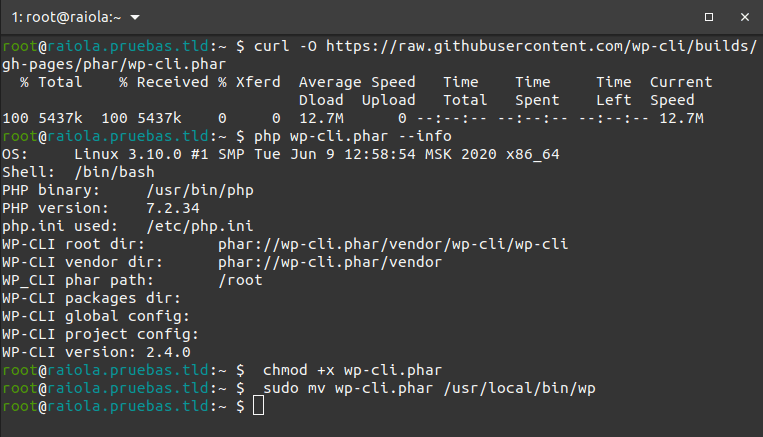

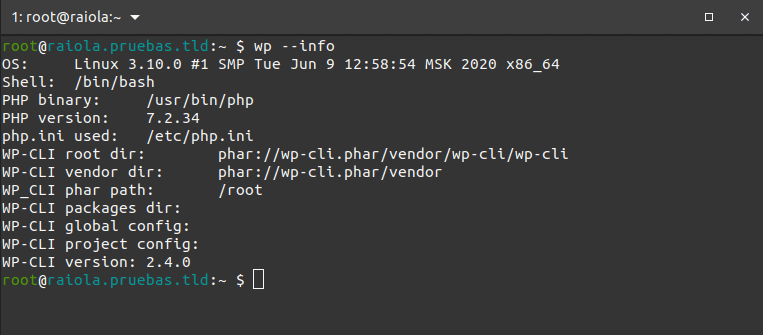










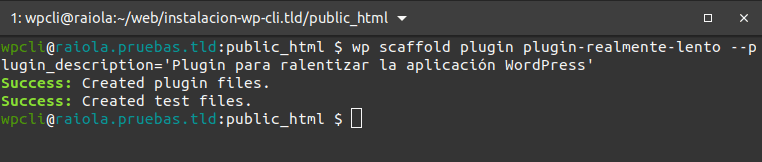

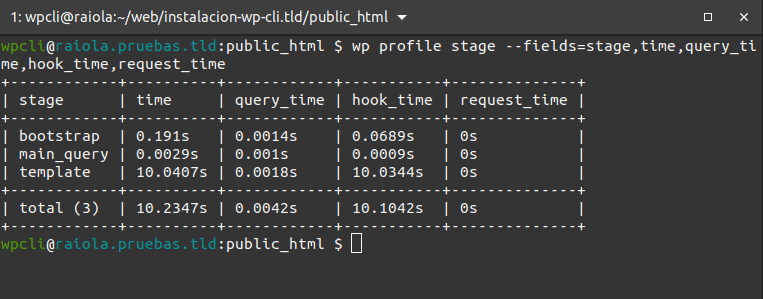



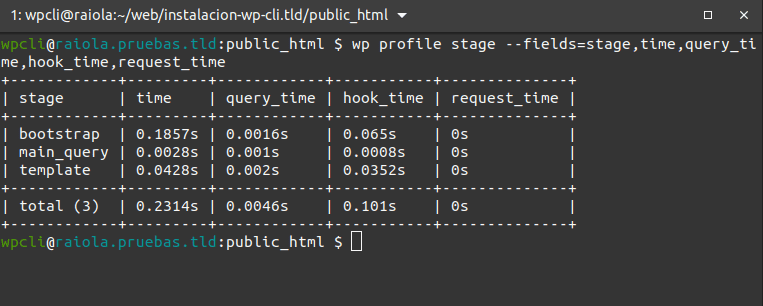
Deja una respuesta